编辑:木子 2022-11-28 13:38:05 来源于:互联网
系统之家消息,Win8.1 系统将于明年 1 月正式退出历史舞台,微软再次发出提醒,敦促 Win8.1 用户尽快升级到 Win10 或 Win11 系统,虽然在 Win8.1 停止支持后,运行该系统的设备仍然可以继续运行,但微软将不再提供更新,今后用户遇到漏洞则束手无策。此外,微软的客户服务将不再提供 Win8.1 的技术支持。那么在 Win8.1 停止支持之后,软件和游戏会有什么影响?

Win8 和 Win8.1 是首款内置 Microsoft Store 的 Windows 版本。虽然这个模式在上线初期并未得到用户的认可,但是依然有部分用户在使用。
在 Win8.1 停止支持之后,通过 Microsoft Store 下载安装的应用和游戏依然可以正常使用。而且微软允许开发者在 2023 年 6 月 30 日之前继续为 Win8.1 应用提供更新。自然,微软强调 Win8.1 如果想要获得最佳的应用和游戏体验,最好还是升级到 Win11 系统。
微软表示:
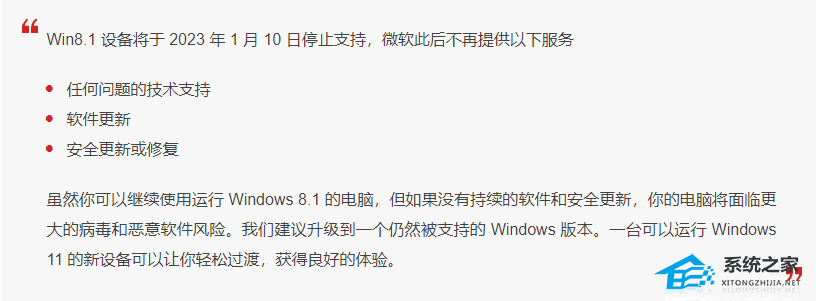
微软在官方 FAQ 中解释道:
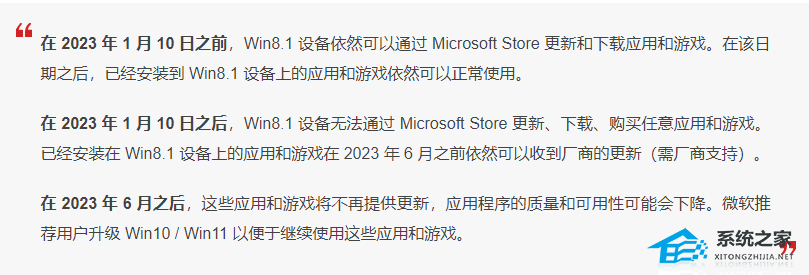
伴随着 Win8.1 系统即将退出历史舞台,微软正推动更多的设备升级 Win11 系统。而 Win11 系统又对 TPM、处理器等有着较高的门槛限制,因此微软也在变相的推荐你升级设备。不过如果你的设备还不满足微软的最低配置要求,可以使用镜像安装,不符合硬件要求也可以装。
系统之家官网提供老电脑也能安装的Win11 22H2正式版下载地址:Ghost Win11 22621 官方正式版 (22H2)
Ghost Win11 22621官方正式版 (22H2)采用微软最新 Windows 11 22H2 22621 64位 专业版为基础进行简单优化,保持原版原汁原味,全程离线制作,100%隔离病毒木马,支持SSD固态硬盘的4K对齐,免激活,所有高危漏洞已经全部安装,建议使用系统之家装机大师U盘工具安装或硬盘安装。
下载安装完成:

安装方法
2、U盘启动工具安装:U盘重装win11系统教程
系统优化
1、卸载安全中心。
2、清除桌面Edge图标(不是卸载)。
3、关闭防火墙。
4、禁用不常用的系统服务。
5、保留常用组件(微软商店,计算器,照片查看器等)。
6、以当前系统日期命名计算机名称(XTZJ-年月日+三位随机字符),方便日后查询具体装机时间。
7、禁用自动更新补丁,可手动升级,升级后安全中心恢复缺少组件打不开,可用杀毒软件接替安全中心。
8、默认Administrator账户登录。
9、可以正常修改主页。
发表评论
共0条
评论就这些咯,让大家也知道你的独特见解
立即评论以上留言仅代表用户个人观点,不代表系统之家立场